Reklāma
 Vaicājumi ir datu bāzes datu bāze. Tie dod jums iespēju uzdot jautājumus, reģistrēt jautājumus vēlākai rīcībai un rīkoties, lai sniegtu atbildes.
Vaicājumi ir datu bāzes datu bāze. Tie dod jums iespēju uzdot jautājumus, reģistrēt jautājumus vēlākai rīcībai un rīkoties, lai sniegtu atbildes.
Kā turpinājums manam ievadvārdam kopsavilkuma ziņa Īsa rokasgrāmata darba sākšanai ar Microsoft Access 2007 Lasīt vairāk par produktu un jaunāka ziņa par galdi Ātra tabula apmācībā Microsoft Access 2007 Lasīt vairāk , šī Microsoft Access apmācība ir ideāls nākamais solis jūsu ceļojumā ar Access. Gatavojieties uzdot jautājumus.
Sagatavošana
Iepriekšējā rakstā mēs izveidojām divas tabulas. Jums tas būs jādara atkal pašam, atveriet to, kuru saglabājāt pagājušajā reizē, vai arī sekojiet līdzīgam savam piemēram.
Jebkurā gadījumā jums ir nepieciešams galds, kas izskatās nedaudz šāds ”¦

Aizveriet galdu, un mēs varam sākt ar jautājumiem.
Microsoft piekļuves apmācība - Vaicājuma pamati
Vaicājumi ir otrā Access struktūras struktūra. Tabulas satur informāciju, vaicājumi satur saglabātus jautājumus. Izveidosim vienu. Tādā veidā tas ir daudz vienkāršāk.
Noklikšķiniet uz Izveidot un pēc tam Vaicājuma dizains poga labajā galā.

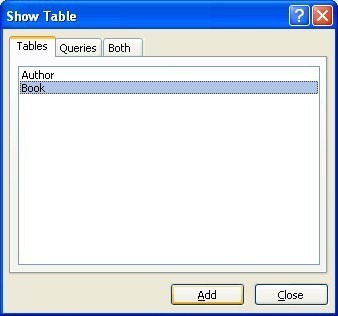 Ja jums kādreiz ir nepieciešama palīdzība vaicājuma veidošanā, varat izmantot arī Vaicājumu vednis. Bet pagaidām mēs izvēlēsimies tiešo ceļu.
Ja jums kādreiz ir nepieciešama palīdzība vaicājuma veidošanā, varat izmantot arī Vaicājumu vednis. Bet pagaidām mēs izvēlēsimies tiešo ceļu.
Programma Access jautā, kurās tabulās vēlaties uzdot jautājumus. Vispirms apskatīsim Grāmata tabula. Mēs varam pievienot Autore tabula vēlāk.
Programmas Access reālā jauda ir spēja viegli tikt galā ar vairākām tabulām vienlaikus, bet vienu soli vienlaikus.
Klikšķiniet uz Grāmata, un noklikšķiniet uz Pievienot pogu. Logs paliek atvērts, tāpēc noklikšķiniet uz Aizveriet pogu.
Piekļuve piedāvā jums vaicājuma dizaina lapu.
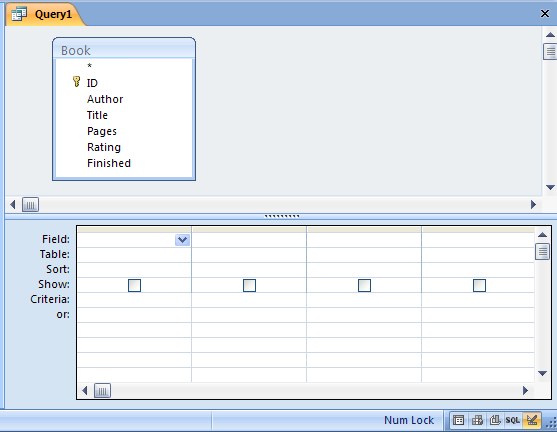
Izkārtojuma izskatu var nedaudz pielāgot, velkot centrālo dalītāju uz augšu vai uz leju un Statusa joslas labajā apakšējā stūrī ir saīsnes, kas ļauj mainīt skata veidu izmantojot. Vairāk par tiem vēlāk.
Ekrāna augšējā daļā ir visas iekļautās tabulas ar lauku sarakstu. Apakšējā daļa ir tā, kur tiek uzdoti jautājumi.
Pirmkārt, jums jāizvēlas, kuru no tabulas laukiem vēlaties uzdot jautājumus vai arī iekļaut atbildē. Lai izvēlētos, veiciet dubultklikšķi uz lauka vai velciet to uz režģi zemāk.
Savam piemēram mēs vēlamies izvēlēties Autors, nosaukums & Vērtējums.
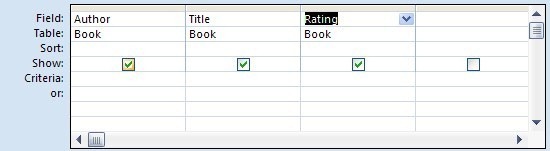
Kad lauki ir režģī, ir daudz izvēles. Viņi strādā pa rindām.
Mēs jau esam izvēlējušies laukiun galdi tiek pievienoti automātiski. Nākamā lieta ir kārtot. Piemēram, lai sakārtotu grāmatas pēc vērtējuma, noklikšķiniet uz kolonnas šķirošanas lodziņa un mainiet iestatījumu uz Augoši vai Dilstošā secībā.
Jūs varat kārtot pēc vairākām kolonnām. Prioritāte ir no kreisās uz labo pusi, tāpēc, ja vēlaties kārtot pēc Vērtējums un tad Nosaukums, jums būs jāpārkārto kolonnas. Jūs varat vienkārši izvēlēties ar pelēko joslu augšpusē un vilkt tos apkārt.
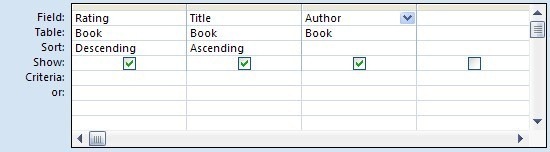
Kritēriji rinda ir nedaudz sarežģītāka, taču to ir ļoti viegli izmantot, kad pie tā esat pieradis. Kritēriji ir specifikācijas, kuras parādīt tabulas ierakstos (rindās). Un, lasot tehniskos veidus, tie parasti ir tā saucamie UN kritēriji. Tas ir, visiem ir jāizpilda. Ja tā vietā jūs vēlaties izmantot VAI critera (tas nozīmē, ka jebkura no kritērijiem var tikt izpildīts), tad ievietojiet kritērijus dažādās rindās. No marķētās rindas varat izmantot tik daudz rindu, cik vēlaties Kritēriji uz leju.
Mūsu gadījumā mēs vēlamies redzēt tikai tās grāmatas, kuru nosaukums sākas ar “’S”, un vērtējums ir labāks par 2. “˜S” kritēriji ietver arī tā dēvēto aizstājējzīmi. Tas ir, virsrakstā jāuzsāk burts S, bet pēc tam viss ir atļauts.
Skaitliskos kritērijus ir atļauts definēt kā ierobežojumus, nevis kā noteiktas vērtības, tāpēc gadījumā, ja mēs varam izmantot “˜>” operatoru.
Mēs varētu visu dienu pavadīt, runājot par kritērijiem un aizstājējzīmēm, bet pāriesim tālāk.

 Tagad, kad esam definējuši jautājumu, kuru vēlamies uzdot, mēs varam to uzdot programmai Access un apskatīt atbildi. Noklikšķiniet uz pogas Skats lentē vai uz datu lapas skata pogas statusa joslā. Lai veiktu papildu izmaiņas vaicājumā, varat švīkt uz priekšu un atpakaļ starp dizainu un datu lapu.
Tagad, kad esam definējuši jautājumu, kuru vēlamies uzdot, mēs varam to uzdot programmai Access un apskatīt atbildi. Noklikšķiniet uz pogas Skats lentē vai uz datu lapas skata pogas statusa joslā. Lai veiktu papildu izmaiņas vaicājumā, varat švīkt uz priekšu un atpakaļ starp dizainu un datu lapu.
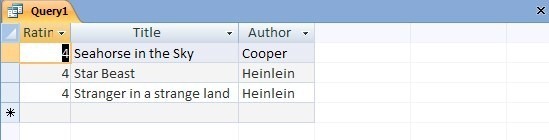
Ir svarīgi ņemt vērā, ka parasti datu lapas skats no vaicājuma ir aktīvs. Tas ir, ja jūs veicat izmaiņas vaicājuma rezultātos, tad maināt tabulas datus.
Visbeidzot, jūs varat saglabāt vaicājumu vēlāk. Reizēm par to ir kaut kas mulsinošs. Saglabājot vaicājumu, tiek saglabāts jautājums, nevis atbilde. Tas nozīmē, ka nākamreiz izpildot vaicājumu, ja tabulā esošie dati ir mainījušies, var mainīties arī atbilde. Pastāv arī dažas citas iespējas, lai vajadzības gadījumā vēlāk iegūtu momentuzņēmumu.
Noklikšķiniet uz Saglabāt pogu ātrajā rīkjoslā piekļuves loga augšējā kreisajā stūrī. Atcerieties, ka vaicājumi tiek saglabāti kopā ar tabulām, kas atrodas cietā diska piekļuves failā.

Jautājumos bieži vien tabulas jāsavieno kopā. Piemēram, šajā gadījumā mēs varētu pievienot Autore tabulu, lai mēs varētu izmantot tajā esošo informāciju šķirošanai vai papildu kritērijiem.
Kā tas notiek, uzmeklēšana, ko mēs izveidojām uz tabulas Autors, nozīmē, ka mums jau ir piekļuve Autora uzvārds, bet izliksimies, ka gribējām sakārtot iznākumu pēc autora vārda tā vietā. Galu galā šie puiši (vai vismaz daži, kas joprojām ir dzīvi) ir pietiekami draudzīgi. Sauksim viņus par Īzaku un Robertu, vai ne? Ak, turies. Šie divi ir miruši.
Lai padarītu šo darbu, vaicājumam pievienojiet tabulu Autors.

Atrodoties dizaina skatā, noklikšķiniet uz Rādīt tabulu pogu un pievienojiet Autore galds pie režģa.

Izveidotā uzmeklēšanas dēļ Access jau zina, kā tabulas ir saistītas, tāpēc jums par to nav jāuztraucas. Velciet Vārds lauku uz leju kritēriju blokā, pēc tam velciet to pa kreisi, lai jūs varētu kārtot kā prioritāti.

Noklikšķiniet uz pogas Datu lapas skats, lai redzētu atšķirību.
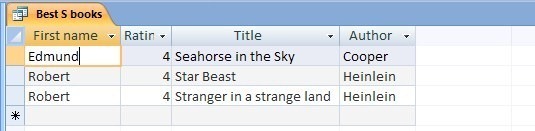
Microsoft piekļuves apmācība par vaicājumu veidiem
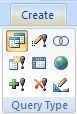 Vaicājumu, kuru tikko izveidojām, noklusējuma tips programmā Access, sauc par a Izvēlieties vaicājums. Tas būtībā ir atbildes uz jautājumu skats. Pārējie veidi veic vairākas specifiskas lietas, kas varētu būt noderīgas vēlāk. Šeit es neiedziļināšos pārāk detalizēti, taču daži norādījumi varētu palīdzēt.
Vaicājumu, kuru tikko izveidojām, noklusējuma tips programmā Access, sauc par a Izvēlieties vaicājums. Tas būtībā ir atbildes uz jautājumu skats. Pārējie veidi veic vairākas specifiskas lietas, kas varētu būt noderīgas vēlāk. Šeit es neiedziļināšos pārāk detalizēti, taču daži norādījumi varētu palīdzēt.
Lielākā daļa no šiem citiem jautājumiem ir tā dēvētie Darbība vaicājumi. Tas ir tāpēc, ka tie faktiski maina datus tabulās. Izmaiņas netiks veiktas, līdz noklikšķināsit uz Skrien pogu (datu lapas skatā tiek apskatīti tikai rezultāti), un jūs brīdināsit, ka drīz tiks veiktas izmaiņas.
Atjaunināt
An Atjaunināt vaicājums tiek izmantots, lai mainītu tabulas datus vienā trāpījumā, nevis apstrādātu ierakstus pa vienam. Piemēram, varbūt autors var mainīt savu vārdu vai atzīt, ka ir uzrakstījis grāmatu kaudzīti zem nomināla. Atjaunināšanas vaicājums ļaus jums izvēlēties atbilstošos ierakstus un pēc tam tos visus mainīt uzreiz.
Padarīt tabulu
A Padarīt tabulu vaicājums darbojas tāpat kā atjaunināšana, bet rezultātus ievieto jaunā tabulā. Tas varētu būt noderīgi, ja kāda iemesla dēļ jums abas datu kopas ir jāuztur atsevišķi.
Papildināt
An Papildināt vaicājums ļauj atlasīt ierakstus no vienas tabulas un pievienot tos citas tabulas beigām. Visbiežāk to izmanto ierakstu arhivēšanai no galvenās tabulas uz sekundāro.
Dzēst
Dzēšanas vaicājums ir ārkārtīgi noderīgs, taču, lietojot to, ir jāievēro piesardzība. Šis vaicājums ļauj atlasīt dažus ierakstus no tabulas un pēc tam tos izdzēst.
Cits
Cita veida vaicājumi (Savienība, Cross-Tab, Caurlaide un Datu definīcija) ir paredzēti progresīvai lietošanai, un es tos šeit neaptveru.
Tā tas ir pagaidām, līdz es atkal strādāšu ar ziņu par piekļuves veidlapām.
Paziņojiet man, kā tas notiek ar jautājumiem un vai ir kādas grūtības, kurām es varu palīdzēt komentāros.
Džims dienas laikā strādā IT jomā un ir bijis apmēram kopš DOS 3.0, taču dara visu iespējamo, lai burvju stundas pavadītu ārpusē ar kameru vai divām. Viņš dzīvo Jaunzēlandē kopā ar savu jauko Luddīta sievu un trim bērniem. Jūs varat tikai iedomāties, cik apjukuši viņi ir.
